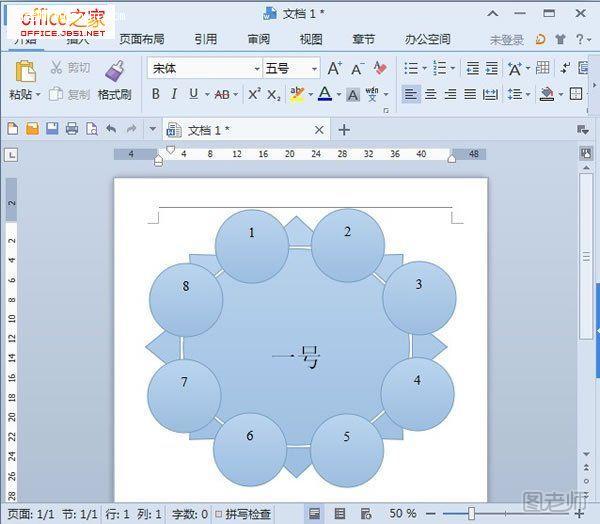公司在召开大型会议时,通常情况下都是若干个人围坐在一个圆桌周围,我们公司就是这样的,之后各自发表个人意见、想法之类的。座位并不是随随便便就坐的,中国是一个将辈分的国家,到哪里都是一样。类似的圆桌会议座位示意图在WPS文字2013中可以轻松实现,现在就把详细的制作过程与大家分享下,如果你感兴趣可以仿照着操作一下哦。
①启动WPS文字2013,单击菜单栏--插入--形状,选择太阳,插入进去。
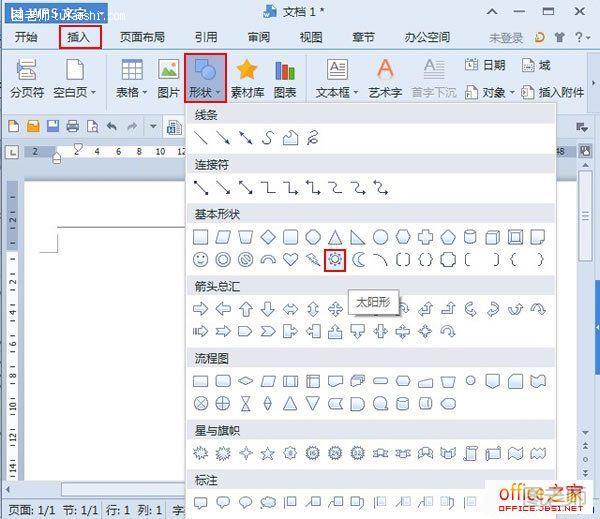
②画好图形之后,拖动下图红色方框标记的圆点,拉动圆形,效果如下所示:
(本文来源于图老师网站,更多请访问https://m.tulaoshi.com/diannaoyingyong/)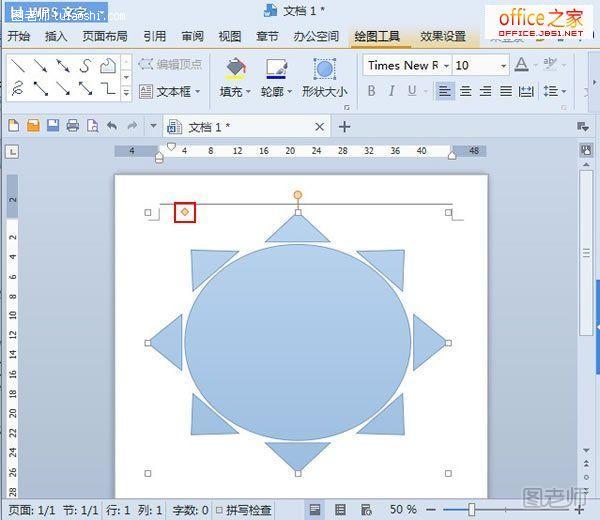
③然后重复第一步,插入圆形。
(本文来源于图老师网站,更多请访问https://m.tulaoshi.com/diannaoyingyong/)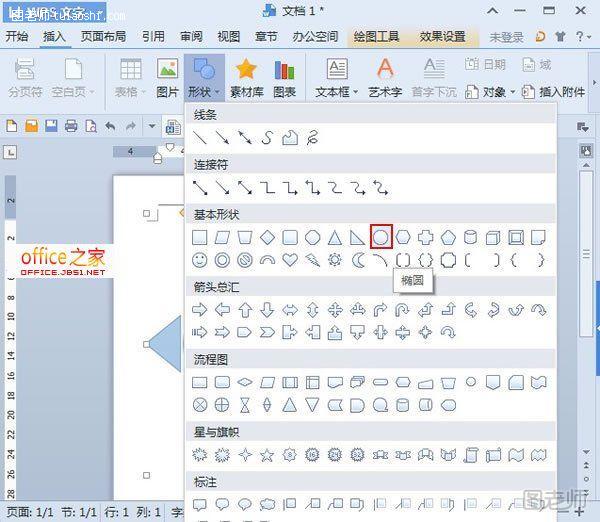
④教大家技巧,按住Shift键可以画出正圆。画好之后选中,按住Ctrl键可以连续画圆。
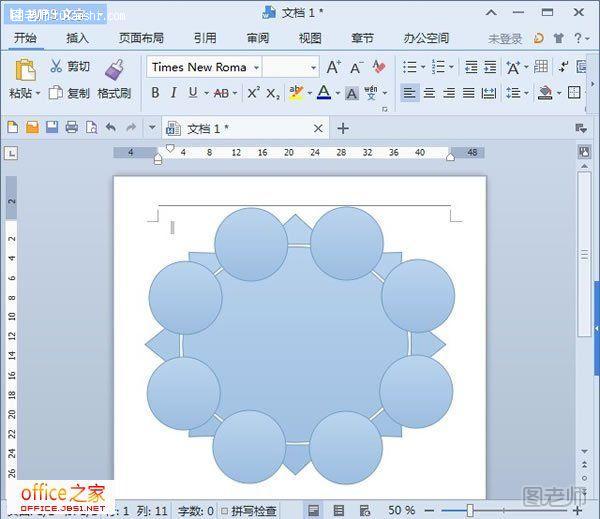
⑤右击图形,选择添加文字,输入我们想要的文字即可。
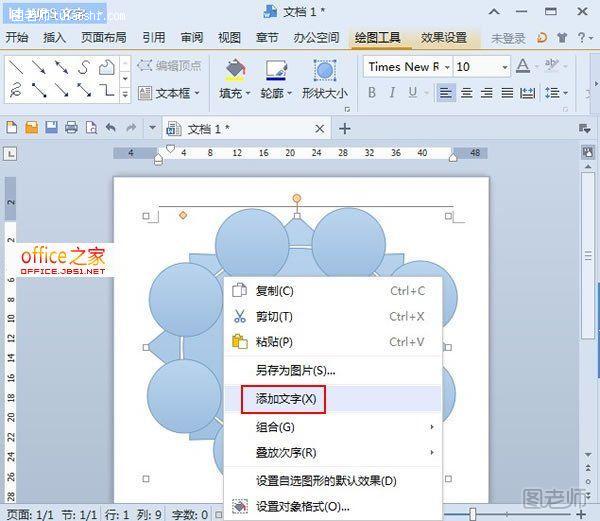
⑥最终的效果如下,大家可以更进一步的修改,我只是教大家一个方法。